
Ne vienas bus gavęs ar netrukus gaus „Reyes“ „iPad“. Tai gali būti pirmasis, kurį turėsite, arba jei skirsite laiko ir jums patinka obuolių pasaulis, gali būti, kad per jūsų rankas praėjo ne vienas.
Porą mėnesių „App Store“ yra skyrius, skirtas mažiesiems namuose. Šiame skyriuje rasime programos surūšiuotos pagal amžių:
- Vaikai iki 5 metų.
- Nuo 6 iki 8 metų.
- Nuo 9 iki 11 metų.
Šis skyrius yra prižiūri „Apple“ redaktoriai kad, vadovaudamiesi bendrovės nustatytomis gairėmis, jie priskiria programas vienai ar kitai kategorijai.
Palikite „iPad“ mūsų mažiems vaikams yra nuolatinė tachikardija kol mažasis žaidžia su juo tuo atveju, jei jį meta, numeta, įsiurbia ... .. Viso to lengva išvengti su atitinkamu dangčiu.
Bet ką daryti, kad sūnus sutelktų dėmesį į mano įdėtą žaidimą ar vaizdo įrašą ir nustotų pasirodyti paspaudęs pradžios mygtuką? Jei niekada negalvojote palikti „iPad“ savo mažiems vaikams, atlikite testą. Ekrano, kad ir koks didelis, jiems nebus. Jie matys tik savo akyse vienintelį mygtuką - pradžios mygtuką. Kaip kiekvieną kartą paspaudę jie mato, kad ekranas keičiasi, jie išprotės tiesiog paspausdami mygtuką. Pavargę jie pradeda bandyti užfiksuoti tai, kas rodoma ekrane, ir pradės ištrinti programas.
Norėdami išvengti visų šių problemų, „iOS“ turi sprendimą. Mes tiesiog turime atlikti šiuos veiksmus:
- Koregavimai
- Bendrosios nuostatos.
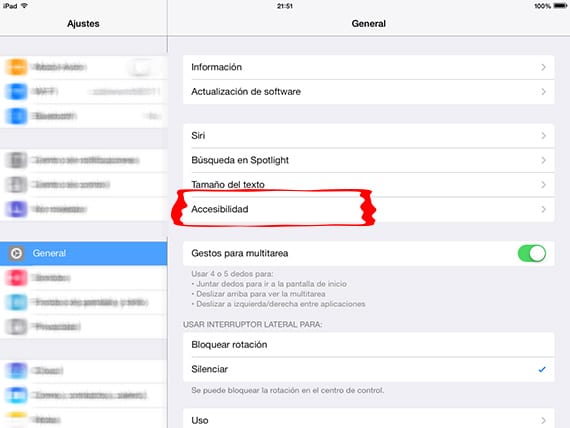
- Prieinamumas.
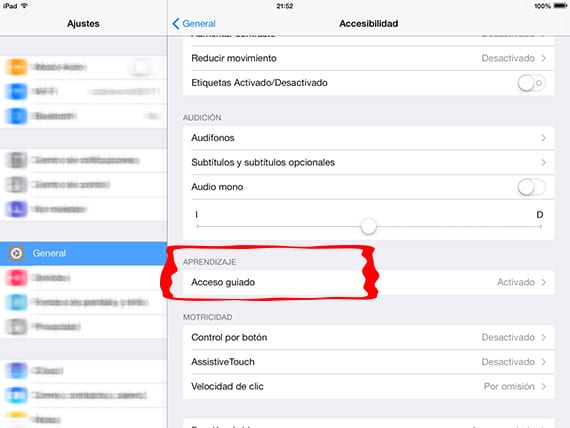
- Valdoma prieiga.
Vadovaudamiesi prieiga turime įgalinkite skirtuką Valdoma prieiga, kad „iPad“ būtų vienoje programoje. Toliau bus rodomos dar dvi parinktys: Nustatykite kodą, kad atrakintumėte įrenginį ir kad mes galime pasiekti likusią „iDevice“ dalį, kad pakeistume programą. Paskutinis variantas paskambino Greito prieinamumo funkcija Tai leidžia mums parodyti valdomos prieigos nustatymus, kai tris kartus paspaudžiame pradžios mygtuką.
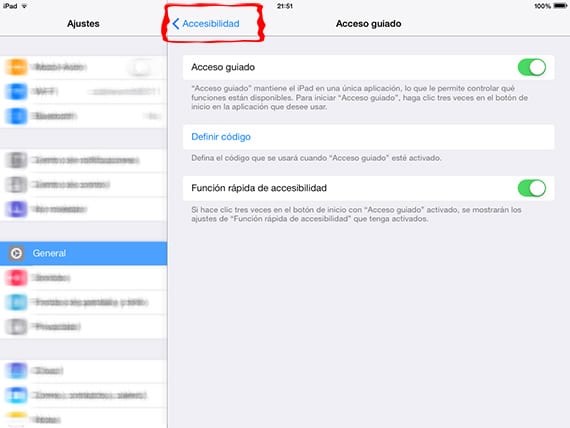
Dabar, kai turime viską aišku, atlikime testą su bet kuriuo žaidimu. Mes įeiname į žaidimą, kuriame norime apriboti prieigą prie pagrindinio „iPad“ mygtuko. Viršuje pasirodys ženklas, nurodantis, kad esame valdomos prieigos režime.
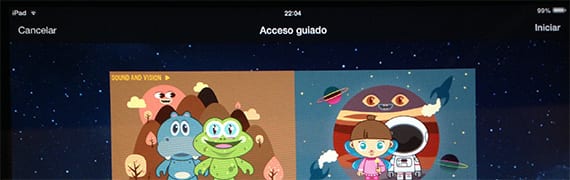
Mygtukas pasirodys toje pačioje ekrano dalyje. Atšaukti e Pradėti. Jei atšauksime, grįšime į tą pačią būseną, kurioje buvome anksčiau.
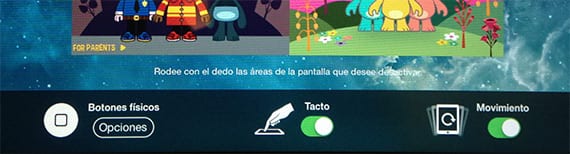
Jei ketiname pradėti, anksčiau turime pereiti į ekrano apačią Konfigūruoti, jei norime, nors dažniausiai tai nėra būtina, ekrano užrakto parinktys.
- Fiziniai mygtukai: Naudodami šią parinktį, galime palikti aktyvavimo / budėjimo mygtukus ir garsumo valdiklius. Pagal numatytuosius nustatymus jie deaktyvinami, kad paspaudus jie neatsakytų.
- Palieskite: Šią funkciją rekomenduojama naudoti, kai mes naudojame „iPad“ savo vaikui žiūrėti vaizdo įrašą ir nenorime, kad jis jį sustabdytų, greitai persuktų į priekį, padidintų ar sumažintų garsą, arba istorijų programoms, kurios leidžiamos automatiškai.
- Judėjimas: Kai kurios programos veikia kaip mūsų prietaiso akselerometras. Jei išjungsime naudodami šią parinktį, akselerometras neveiks.
Kitas variantas, kurio negalima naudoti mygtukais, yra apriboti sritis, kuriose norime užblokuoti prieigą prie ekrano. Pvz., Jei atsisiųsime nemokamą programą, kurios apačioje yra reklama ir kurią paspaudus „App Store“ atsidaro reklamuojama programa, galime nustatyti, kad ši sritis liestųsi kaip neįgali, taigi, kai ją paspaus mūsų vaikai, ne išeis iš programos.
Jei tu ar išdrįsti palikti savo „iPad“ mažiesiems namuoseJūs jau žinote, kaip jį užblokuoti, kad niekas negalėtų atitraukti jūsų dėmesio nuo galutinio programos tikslo - pramogauti ir mokyti.
Daugiau informacijos - Vaikai, nauja kategorija „App Store“
